Exemple : Régression de fonction rationnelle 1
rationalfit
Utilisez la fonction rationalfit pour ajuster un polynôme rationnel à des données.
1. Définissez un jeu de données.
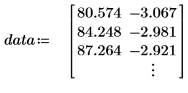


Ce jeu de données provient d'une étude NIST de mobilité des électrons dans un semi-conducteur. La variable de prévision, vx, correspond au logarithme népérien de la densité. La variable de réponse, vy, correspond à une mesure de la mobilité des électrons.
2. Indiquez un ordre pour le numérateur et le dénominateur de la fonction rationnelle.
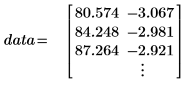

La fonction d'ajustement a la forme suivante :

3. Définissez une limite de confiance.
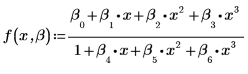
4. Appelez la fonction rationalfit.


La première colonne de la sortie contient les valeurs des paramètres. La deuxième et la troisième colonnes contiennent, respectivement, les sorties des limites inférieure et supérieure de confiance.
5. Comparez les valeurs des paramètres avec les valeurs correctes, disponibles sur le site Internet de NIST.
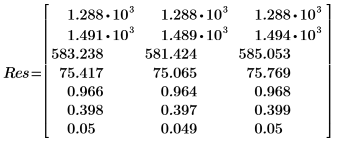
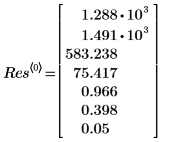
6. Tracez les données, la régression de fonction rationnelle et l'ajustement défini par les paramètres NIST.
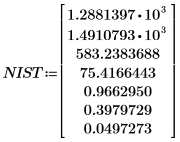


L'ajustement de la régression de fonction rationnelle est presque parfait, comme le confirme le coefficient de corrélation :
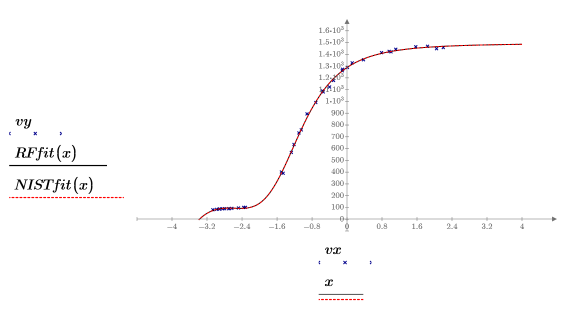
Représentation graphique des résiduels
Créez une représentation graphique des résiduels afin de visualiser l'adéquation de l'ajustement pour la régression ci-dessus.
1. Définissez le degré de liberté.

2. Calculez les résiduels.

3. Calculez la somme résiduelle des carrés.

4. Calculez l'écart-type.
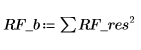
5. Répétez les étapes 2 à 4 avec les valeurs disponibles sur le site Internet de NIST.
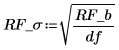

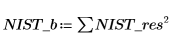
6. Comparez les résultats pour les deux ajustements.
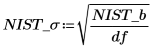
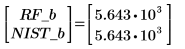
7. Tracez les points de données et les résiduels.
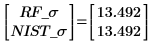
Contraintes, écart-type et tolérance
Il existe plusieurs arguments facultatifs pour rationalfit : le vecteur d'écart-type, la matrice des limites supérieure et inférieure, la précision et "no scale". Vous pouvez utiliser ces arguments facultatifs un par un. Cependant, pour les trois premiers définis ci-dessus, l'ordre a une importance.
1. Créez une matrice de limites supérieure et inférieure sur les paramètres.
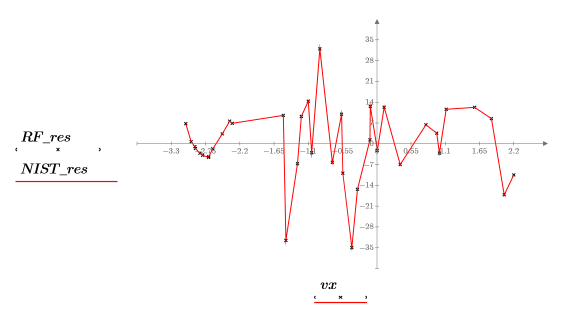


2. Créez un vecteur des écarts-types pour les paramètres.
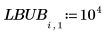
Lorsqu'un vecteur des écarts-types est entré sous forme d'argument dans la fonction rationalfit, le système de résolution minimise la fonction suivante :
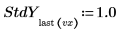
Si l'écart-type est égal à 0 pour un point, la fonction d'origine, sans écart, est alors utilisée sur ce point. Autrement dit, StdYi est configuré sur 1.
3. Configurez la précision. La valeur par défaut est 10-7.
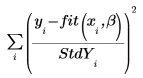
4. Appelez la fonction rationalfit. Comparez les valeurs de paramètre renvoyées avec les valeurs correctes disponibles sur le site Internet NIST.



La fonction rationalfit effectue une mise à l'échelle automatique sur les données d'entrée, afin que la précision reste invariable en fonction de l'échelle. Les paramètres de sortie sont alors remis à l'échelle de manière à correspondre aux données d'origine. La plupart du temps, ceci permet de garantir que votre ajustement est obtenu quelle que soit l'échelle relative de vos données d'entrée. Si vous rencontrez des difficultés à obtenir un ajustement correct, ajoutez la chaîne d'option “noscale” à la fin de la liste des arguments afin de désactiver cette option.